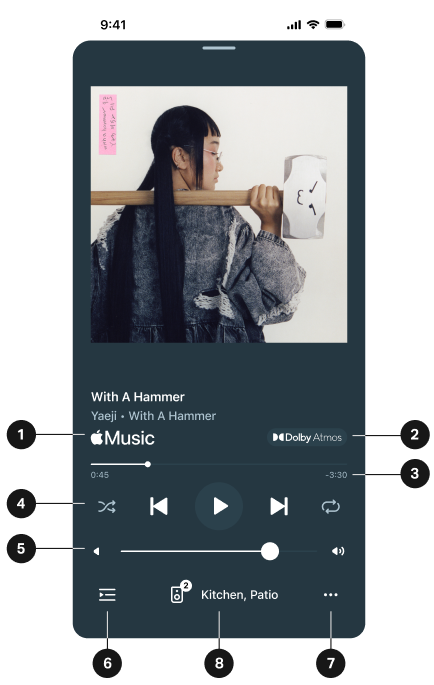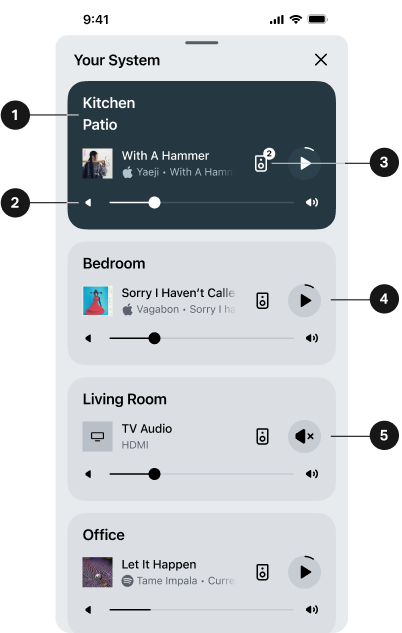Sonos-app
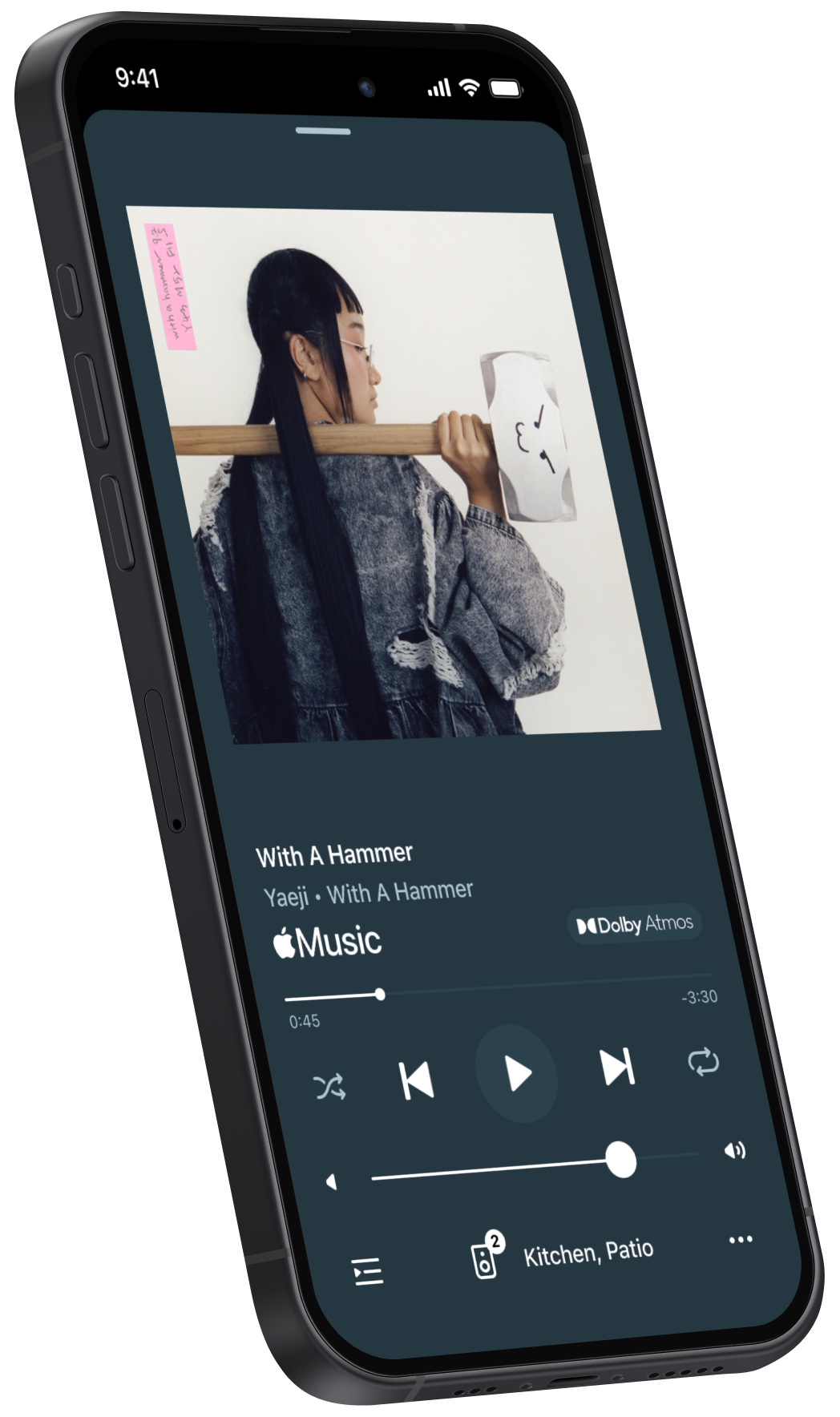
Overzicht
Overzicht
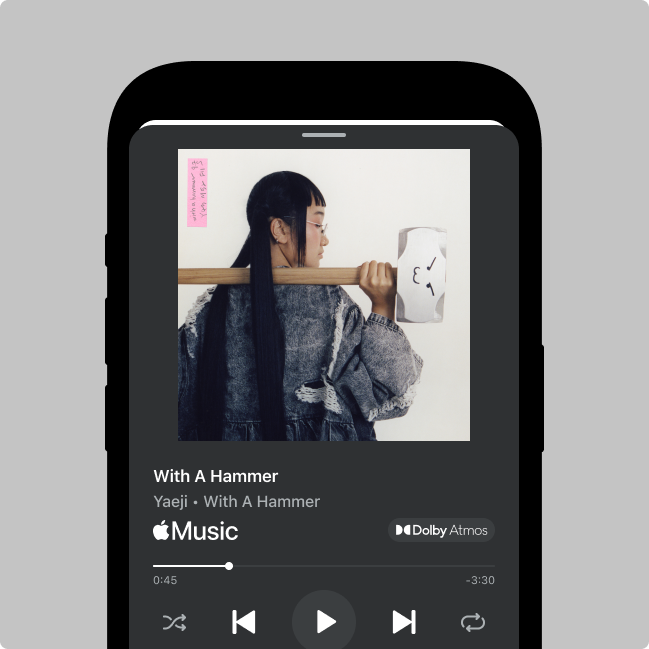
Je sleutel tot de ultieme luisterervaring.
- Al je services in één app. De Sonos-app brengt al je favoriete contentservices samen zodat je makkelijk muziek, radioprogramma's en audioboeken kunt zoeken en op jouw manier kunt luisteren.
- Stekker erin, tikken en spelen. De Sonos-app leidt je stap voor stap door het installatieproces van nieuwe producten en functies.
- Vind sneller wat je zoekt. Zoeken kan altijd onderin je startscherm. Voer de artiest, het genre, het album of het nummer in dat je zoekt en je krijgt een gecombineerde selectie resultaten afkomstig uit al je services.
- Selecteer en personaliseer. Sla playlists, artiesten, en stations vanuit elke service op in Sonos-favorieten en creëer je eigen ultieme muziekbibliotheek.
- Samen sterker. Verplaats content makkelijk binnen je systeem met de uitvoerkiezer en groepeer Sonos-producten om niet alleen één kamer maar je hele huis te vullen met muziek.
- Alle bediening in eigen hand. Pas vanuit elke ruimte in huis het volume aan, groepeer producten, sla favorieten op, stel alarmsignalen in, pas instellingen aan en meer. Voeg een spraakassistent toe voor handsfree bediening.
Contentservices
Sonos werkt met de meeste van je favoriete contentservices: Apple Music, Spotify, Amazon Music, Audible, Deezer, Pandora, TuneIn, iHeartRadio, YouTube Music en nog veel meer. Log in op de accounts die je het vaakst gebruikt of ontdek nieuwe services in de Sonos-app.
Meer informatie over de honderden beschikbare services op Sonos.
| Locatie | Aanwijzingen |
|---|---|
Een service toevoegen vanaf de startpagina |
|
Een service toevoegen vanaf Account |
|
Je kunt de naam van je service invoeren in de zoekbalk of de lijst filteren op contenttypes, zoals Muziek en Audioboeken.
Opmerking: Als Mijn apps zoeken is ingeschakeld, plaatst Voorgestelde services de apps die je al gebruikt op je mobiele apparaat bovenaan de lijst.
Een contentservice verwijderen
Wil je een service verwijderen van het startscherm, ga dan naar Je services en selecteer Beheren. Kies vervolgens de service die je wilt verwijderen. Selecteer Service verwijderen en volg de aanwijzingen om de verbinding met alle accounts te verbreken en de service van je Sonos-systeem te verwijderen.
Opmerking: Je krijgt pas weer toegang tot de service vanuit de Sonos-app als je de service weer hebt toegevoegd.
Voorkeursservice
Je voorkeursservice staat altijd bovenaan waar lijsten met services worden weergegeven en zoekresultaten uit je voorkeursservice krijgen altijd voorrang.
Selecteer Beheren > Je voorkeursservice en kies een service uit de lijst.
Zoeken
Als je een service toevoegt aan de Sonos-app, kun je snel je favoriete content opzoeken of door verschillende services bladeren om iets nieuws te zoeken om af te spelen.
Opmerking: Selecteer + onder Je services om een nieuwe service toe te voegen.
Als je content wilt doorzoeken in al je services, selecteer je de Zoekbalk en voer je de naam van de albums, artiesten, genres, playlists of radiostations in die je zoekt. Je kunt iets selecteren om te spelen in de lijst met resultaten of de zoekresultaten filteren op basis van de door elke service geboden content.
Door een service bladeren in de Sonos-app
Navigeer naar Je services en selecteer een service waarin je wilt zoeken. Alle content die streamt vanaf de geselecteerde service is beschikbaar in de Sonos-app, inclusief je bibliotheek met opgeslagen content in de app van die service.
Zoekgeschiedenis
Selecteer de Zoekbalk om recent opgezochte items te bekijken. Je kunt er een selecteren uit de lijst om die snel af te spelen in/op de gewenste kamer of speaker, of selecteer x om een eerdere zoekterm uit de lijst te verwijderen.
Opmerking: Zoekgeschiedenis inschakelen moet actief zijn in Appvoorkeuren.
Uitvoerkiezer
De uitvoerkiezer helpt je bij het verplaatsen van content naar een product in je systeem.
Selecteer in Je hoort Groeperen om aan te passen waar content wordt afgespeeld tijdens je actieve luistersessie.
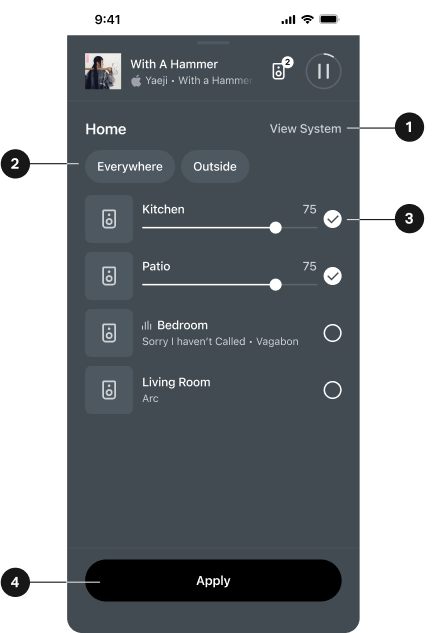
1 | Systeem bekijken | Selecteer om alle producten en groepen in je systeem te bekijken. |
2 | Groepen aanmaken | Je kunt een groep aanmaken als je doorgaans dezelfde Sonos-producten groepeert. Vervolgens kun je de groep op naam selecteren in de uitvoerkiezer. Een groep aanmaken of bewerken:
|
3 | Geselecteerd product | Voeg Sonos-producten toe aan je huidige luistersessie of voeg ze toe. Opmerking: Het volume verandert live, voordat je uitvoerselecties toepast. |
4 | Toepassen | Als je tevreden bent met je uitvoerselecties, selecteer je Toepassen en keer je terug naar het vorige scherm. |
Groepsvolume
Houd de volumeschuifbalk in Je hoort ingedrukt om alle actieve producten en hun volumeniveaus te bekijken. Je kunt het volume van alle producten in één keer of stuk voor stuk aanpassen.
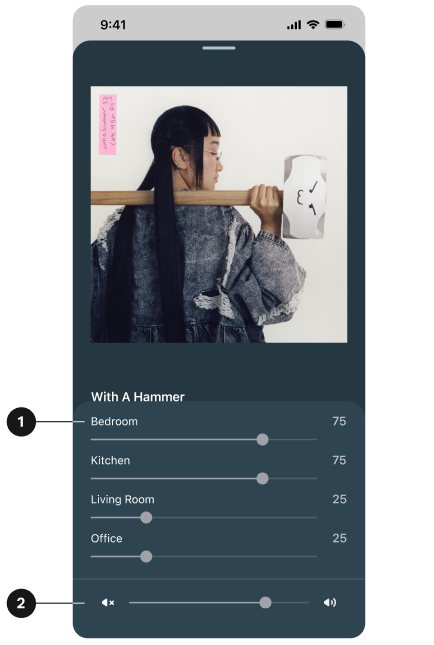
1 | Productvolume |
|
2 | Groepsvolume |
|
Systeeminstellingen
Om systeeminstellingen te bekijken en bij te werken:
- Ga naar Systeeminstellingen
 settings.
settings. - Selecteer Beheren.
- Kies de instelling of functie die je zoekt.
| Functie | Beschrijving |
|---|---|
Over mijn systeem | Geeft gedetailleerde informatie weer over je systeem en over alle producten die op je Sonos-account zijn geregistreerd, zoals serienummers en IP-adressen. Je kunt ook gegevens over de Sonos-app bekijken, zoals versie- en Sonos-besturingssysteemnummer. |
AirPlay | Geeft alle met AirPlay compatibele producten in je systeem weer. Schakel Niet-AirPlay-comp. prod. groeperen in om producten die niet compatibel zijn met AirPlay te groeperen met AirPlay-compatibele producten om in meerdere kamers te luisteren. |
Wekkers en alarmsignalen | Stel een alarm in om automatisch content af te spelen op een aangegeven tijdstip in een kamer of groep. |
Audiocompressie | Kies of je wilt dat de Sonos-app de audio comprimeert als je lijningang gebruikt. Sonos stelt vooraf het beste audiocompressieniveau in voor je systeem; deze instelling overschrijft dit. |
Datum en tijd | Stel je tijdzone en zomer-/wintertijd in. |
Groepen | Maak groepen aan om snel audio af te spelen naar meerdere kamers en producten. |
Netwerk | Schakel je Sonos systeem over naar een ander draadloos netwerk of, als er een product met een kabel is aangesloten op je router, je kunt het draadloze kanaal van je systeem wijzigen om interferentie te beperken. |
Ouderlijk toezicht | Beperk toegang tot expliciete content. |
Systeemnaam | Voer een nieuwe naam in voor je systeem. De systeemnaam wordt bovenaan het startscherm en in Systeeminstellingen weergegeven. |
Systeemupdates | Selecteer Controleren op updates om handmatig de nieuwste Sonos-software te downloaden. Schakel Automatisch updaten in om updates op de achtergrond in te plannenzodat je luisterbeleving nooit wordt onderbroken. so your listening experience is never interrupted. |
Spraakassistenten | Installeer Sonos Voice Control of een spraakassistent als Amazon Alexa of de Google Assistent om handsfree te luisteren en je systeem te bedienen. Opmerking: Meer informatie over Sonos Voice Control |
Stembediening
Je kunt Sonos Voice Control, of een spraakassistent die je vaak gebruikt, toevoegen om je Sonos-systeem handsfree te bedienen.
Opmerking: Als je een spraakassistent toevoegt, download dan de app van de spraakassistent voordat je hem toevoegt aan je Sonos-systeem.
Om stembediening toe te voegen in de Sonos-app:
- Ga naar Systeeminstellingen
 .settings.
.settings. - Selecteer Beheren.
- Selecteer + Een spraakassistent toevoegen.
| Naam | Beschrijving |
|---|---|
Sonos Voice Control | Speel muziek af en bedien je systeem makkelijk handsfree en met ongekende privacy. Het begint allemaal met “Hey Sonos”. Dit zijn een paar dingen die je handsfree kunt doen met Sonos Voice Control:
|
Amazon Alexa |
|
De Google Assistent | De Google Assistent is niet beschikbaar op de volgende Sonos-producten:
|
Stembedieningsinstellingen
De beschikbare instellingen in de Sonos-app kunnen variëren afhankelijk van de spraakassistent die je kiest.
| Functie | Beschrijving |
|---|---|
Muziekservices | Muziekservices beheren in de app van een spraakassistent. |
Account | Je account beheren in de app van een spraakassistent. |
Standaard service | Schakel een standaard contentservice in voor Sonos Voice Control waar je vanaf wiltstreamen als je een spraakopdracht geeft. stream from when you make a voice request. |
Verwijderen | Kies een kamer of product en selecteer dan X Verwijderen. |
Stembedieningstaal | Selecteer een taal voor je spraakassistent Opmerking: Sonos Voice Control is beschikbaar in Amerikaans Engels en Frans. |
Geluidssignaal activeringswoord | Speel een geluidssignaal als je spraakassistent het activeringswoord hoort. |
Kamerinstellingen
De weergegeven kamerinstellingen zijn gebaseerd op de capaciteiten van de producten in een kamer.
Om kamerinstellingen te bekijken en bij te werken:
- Ga naar Systeeminstellingen
 .
. - Selecteer een product in je systeem en ga dan naar de instellingen of functies die je zoekt.
Naam
| Functie | Beschrijving |
|---|---|
Kamer | Selecteer een nieuwe kamer voor je Sonos-product of verander de naam van een draagbaar product. |
Producten
| Functie | Beschrijving |
|---|---|
Speakers | Selecteer om productgegevens en -instellingen te bekijken:
Selecteer Stereopaar installeren om twee compatibele Sonos-speakers te verbinden. Selecteer Stereopaar verwijderen om de verbinding tussen twee speakers te verbreken. Opmerking: Er moet een ethernetkabel zijn aangesloten op je router om Wifi uitschakelen te kunnen selecteren. |
Soundbars | Selecteer om productgegevens en -instellingen te bekijken:
Opmerking: Er moet een ethernetkabel zijn aangesloten op je router om Wifi uitschakelen te kunnen selecteren. |
Subs | Selecteer om productgegevens en -instellingen te bekijken:
Selecteer Sub verbinden om een subwoofer toe te voegen aan een home cinema-systeem of een stereopaar. Selecteer Sub verwijderen om de subwoofer te verwijderen. Je kunt maximaal twee subwoofers tegelijk verbinden. Opmerking: Er moet een ethernetkabel zijn aangesloten op je router om Wifi uitschakelen te kunnen selecteren. |
Draagbare speakers | Selecteer om productgegevens en -instellingen te bekijken:
Selecteer Stereopaar installeren om twee compatibele Sonos-speakers te verbinden. Selecteer Stereopaar verwijderen om de verbinding tussen twee speakers te verbreken. |
Geluid
| Functie | Beschrijving |
|---|---|
TrueplayTM | Trueplay optimaliseert het geluid voor je omgeving zodat je overal waar je je producten plaatst van de best mogelijke luisterbeleving kunt genieten. |
EQ | Pas de bass, treble, balans en loudness van je Sonos-speakers aan. |
Surroundgeluid |
|
Audio van Sub |
|
Hoogte-audio | Pas het geluidsniveau van het hoogtekanaal aan tijdens het afspelen van meeslepende audioformaten, indien beschikbaar. |
Volumelimiet | Beperk het volume van elk van je Sonos-producten. De limiet kan worden ingesteld op een volumeschaal van 0 tot 100. |
Stereo/Mono | Kies of je 2-kanaals audio (stereo) wilt, indien beschikbaar, of 1-kanaals audio (mono). |
Ruimtelijke muziek | Meeslepende, 3D-audio indien beschikbaar. Schakel in of uit. |
Accountinstellingen
Ga naar Account  om services te beheren, berichten van Sonos te bekijken en accountgegevens te bewerken.
om services te beheren, berichten van Sonos te bekijken en accountgegevens te bewerken.
Selecteer op het startscherm  om accountinformatie te bekijken en app-voorkeuren bij te werken.
om accountinformatie te bekijken en app-voorkeuren bij te werken.
| Naam | Beschrijving |
|---|---|
Berichten | Bekijk berichten van Sonos over nieuwe functies, productintroducties en algemene informatie om je Sonos-beleving te verbeteren. |
Berichtvoorkeuren | Schakel push-meldingen in of uit. |
Upgradeprogramma | Kijk of er producten in je systeem in aanmerking komen voor een upgradekorting. |
Contentservices | Bekijk en beheer je contentservices die beschikbaar zijn in de Sonos-app. |
Accountgegevens |
|
App-voorkeuren | Pas de instellingen van de Sonos-app aan en bekijk informatie zoals app-versie. Bekijk meer gegevens hieronder in App-voorkeuren. |
Gegevens en privacy | Bekijk gebruiksgegevens en het Sonos-privacybeleid. |
Juridisch | Gebruiksvoorwaarden voor verschillende Sonos-contacten. |
Uitloggen | Log uit je Sonos-account uit. Opmerking: Sommige Sonos-functies zijn niet beschikbaar als je uitlogt. |
App-voorkeuren
In App-voorkeuren kun je instellingen van de Sonos-app aanpassen en informatie zoals app-versie bekijken.
Selecteer Account  in het startscherm en selecteer daarna App -voorkeuren om te beginnen. Selecteer App resetten om terug te keren naar de standaard app-instellingen.
in het startscherm en selecteer daarna App -voorkeuren om te beginnen. Selecteer App resetten om terug te keren naar de standaard app-instellingen.
Algemeen
| Functie | Beschrijving |
|---|---|
Meldingen weergeven (Alleen op Android) | Krijg een melding als je een nieuw bericht krijgt van Sonos. |
Zoekgeschiedenis inschakelen | Sta toe dat recente zoekopdrachten worden opgeslagen. Gegevens worden op het apparaat opgeslagen en nooit geüpload naar onze servers. |
Volumeregeling startscherm (Alleen op Android) | Sta toe dat afspeelknoppen worden weergegeven op je apparaat als je de Sonos-app sluit. |
Productinstallatie
| Functie | Beschrijving |
|---|---|
Pop-upberichten toestaan | Sta toe dat berichten automatisch worden weergegeven wanneer nieuwe producten worden gevonden of nieuwe functies beschikbaar zijn. |
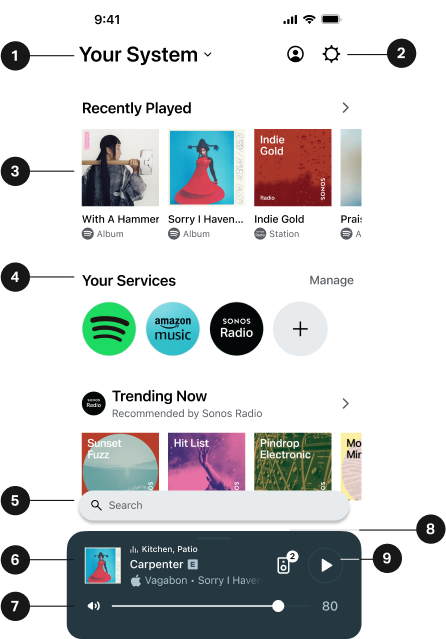

 om een verzameling te verwijderen en versleep de verzameling om de volgorde waarin verzamelingen op het startscherm staan te veranderen.
om een verzameling te verwijderen en versleep de verzameling om de volgorde waarin verzamelingen op het startscherm staan te veranderen.